WIN7如何更改屏幕分辨率和刷新率 WIN7更改屏幕分辨率和刷新率有哪些方法
时间:2017-07-04 来源:互联网 浏览量:
今天给大家带来WIN7如何更改屏幕分辨率和刷新率,WIN7更改屏幕分辨率和刷新率有哪些方法,让您轻松解决问题。
现在很多朋友都在使用WIN7系统,那么我们在WIN7系统中如何更改屏幕的分辨率和屏幕的刷新率呢?其实是比较简单的,今天小编根据自己的经验给大家说一下屏幕分辨率和刷新率的设置方法,希望对刚接触WIN7的朋友有帮助!具体方法如下:
1我们在桌面的空白处单击鼠标右键,然后选择屏幕分辨率!
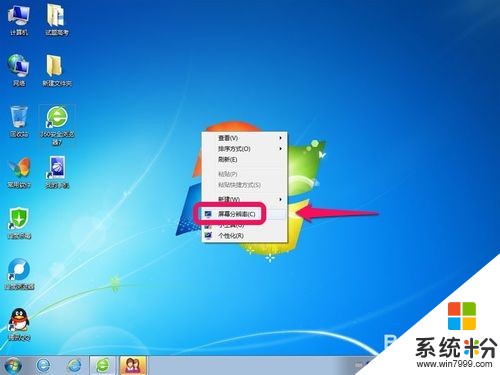 2
2在出现的屏幕分辨率窗口中,大家可以看到当前设置的分辨率,我们可以点击这个地方进行修改!
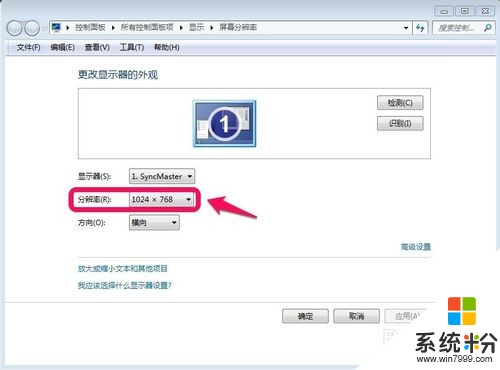 3
3我们点击分辨率在出现的窗口中,我们拖动滑块调整合适的分辨率,一般系统会给我们推荐一个分辨率!当然我们也可以自己选择!
 4
4我们单击应用后,出现的小窗口中我们选择保留更改!这样我们的屏幕分辨率已经成功修改了!
 5
5我们如何修改屏幕的刷新率呢?我们可以在窗口中单击高级设置!
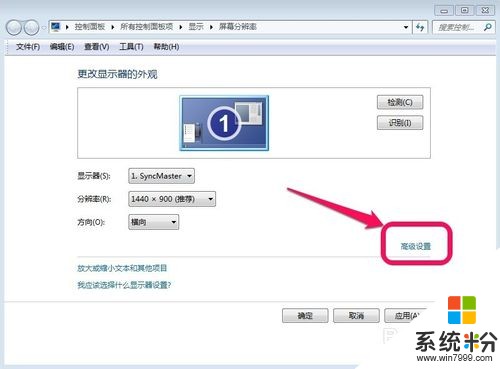 6
6在出现的通用即插即用监视器中我们选择监视器!
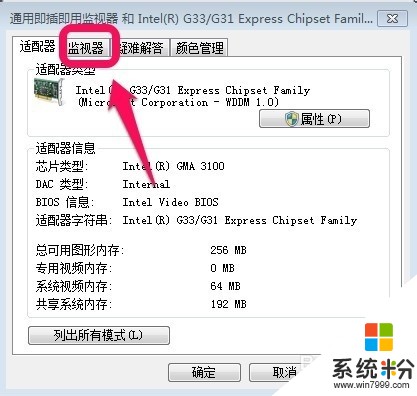 7
7然后我们在屏幕刷新速率中选择合适的屏幕刷新率即可!然后确定!当然对于很多老的CRT显示器来说不能设置的太高,否则电脑会花屏!
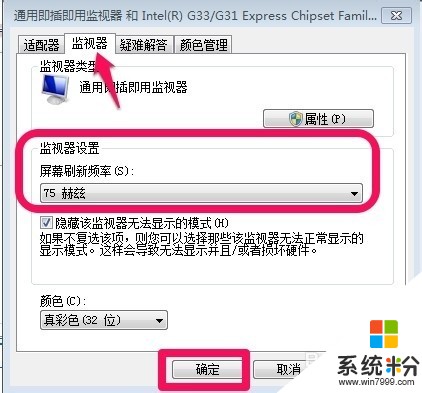
以上就是WIN7如何更改屏幕分辨率和刷新率,WIN7更改屏幕分辨率和刷新率有哪些方法教程,希望本文中能帮您解决问题。
我要分享:
相关教程
- ·Win7系统屏幕分辨率和刷新率更改的步骤 Win7系统屏幕分辨率和刷新率如何更改
- ·win7怎样修改屏幕的刷新频率 win7修改屏幕的刷新频率的方法
- ·电脑屏幕刷新频率改不了怎么解决 如何设置win7系统屏幕刷新频率方法
- ·笔记本win7怎么调整屏幕刷新率 笔记本win7调整屏幕刷新率有哪些方法
- ·win7怎样更改刷新频率 win7更改刷新频率的方法
- ·win7屏幕分辨率怎么调,win7怎么设置屏幕分辨率
- ·win7系统电脑开机黑屏 Windows7开机黑屏怎么办
- ·win7系统无线网卡搜索不到无线网络 Win7电脑无线信号消失怎么办
- ·win7原版密钥 win7正版永久激活密钥激活步骤
- ·win7屏幕密码 Win7设置开机锁屏密码的方法
Win7系统教程推荐
- 1 win7原版密钥 win7正版永久激活密钥激活步骤
- 2 win7屏幕密码 Win7设置开机锁屏密码的方法
- 3 win7 文件共享设置 Win7如何局域网共享文件
- 4鼠标左键变右键右键无法使用window7怎么办 鼠标左键变右键解决方法
- 5win7电脑前置耳机没声音怎么设置 win7前面板耳机没声音处理方法
- 6win7如何建立共享文件 Win7如何共享文件到其他设备
- 7win7屏幕录制快捷键 Win7自带的屏幕录制功能怎么使用
- 8w7系统搜索不到蓝牙设备 电脑蓝牙搜索不到其他设备
- 9电脑桌面上没有我的电脑图标怎么办 win7桌面图标不见了怎么恢复
- 10win7怎么调出wifi连接 Win7连接WiFi失败怎么办
Win7系统热门教程
- 1 win7 64位旗舰版IE老是弹出ocget.dll安全提示怎么办? win7 64位旗舰版IE老是弹出ocget.dll安全提示如何解决?
- 2 win7系统CRT显示器闪屏该如何处理。 解决win7系统CRT显示器闪屏问题的方法。
- 3 win7如何查找文件|win7文件快速查看方法
- 4win7系统网页打开速度很慢,win7系统网页打开加速的方法
- 5探索Win7系统下刻录机的奥秘
- 6win7旗舰版窗口颜色怎么调整,win7电脑窗口颜色设置方法
- 7win7系统创建家庭组提示媒体流未启用怎么办
- 8修复Win7旗舰版系统显示器无信号故障的方法 Win7旗舰版系统显示器无信号故障该如何解决
- 9win7 64位旗舰版下载电脑更换鼠标指针并调整大小 win7 64位旗舰版下载电脑怎么更换鼠标指针并调整大小
- 10请问Win7系统注销声音文件损坏无法关机怎么办 为什么Win7系统注销声音文件损坏无法关机
最新Win7教程
- 1 win7系统电脑开机黑屏 Windows7开机黑屏怎么办
- 2 win7系统无线网卡搜索不到无线网络 Win7电脑无线信号消失怎么办
- 3 win7原版密钥 win7正版永久激活密钥激活步骤
- 4win7屏幕密码 Win7设置开机锁屏密码的方法
- 5win7怎么硬盘分区 win7系统下如何对硬盘进行分区划分
- 6win7 文件共享设置 Win7如何局域网共享文件
- 7鼠标左键变右键右键无法使用window7怎么办 鼠标左键变右键解决方法
- 8windows7加密绿色 Windows7如何取消加密文件的绿色图标显示
- 9windows7操作特点 Windows 7的特点有哪些
- 10win7桌面东西都没有了 桌面文件丢失了怎么办
